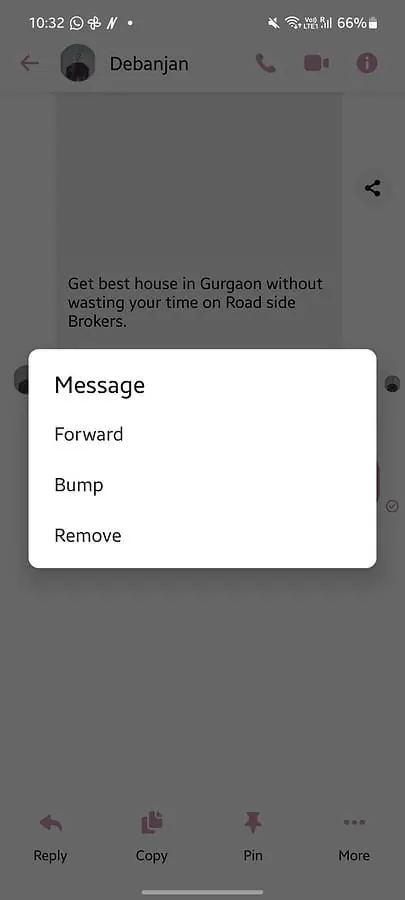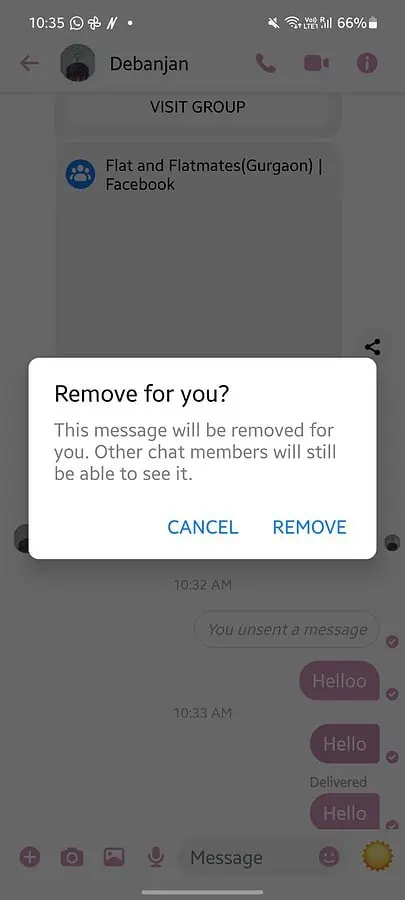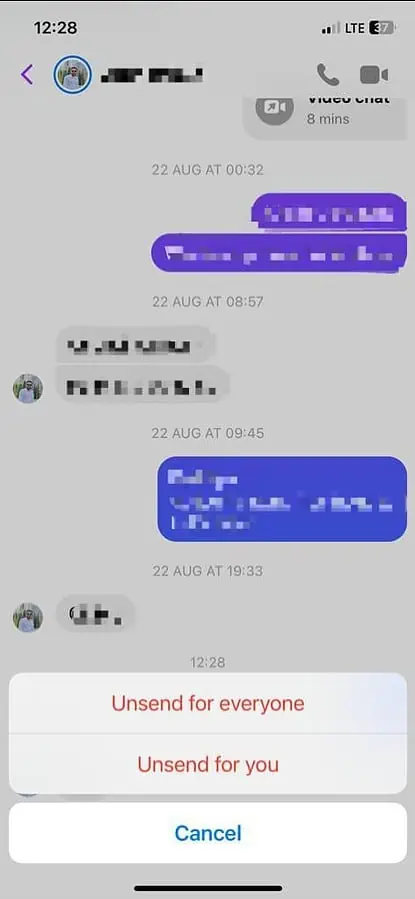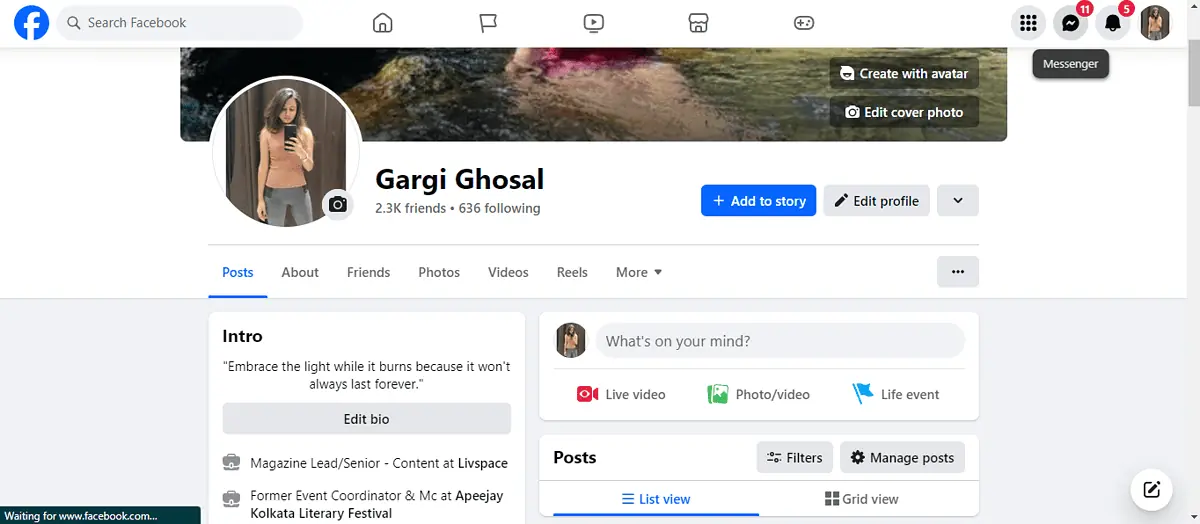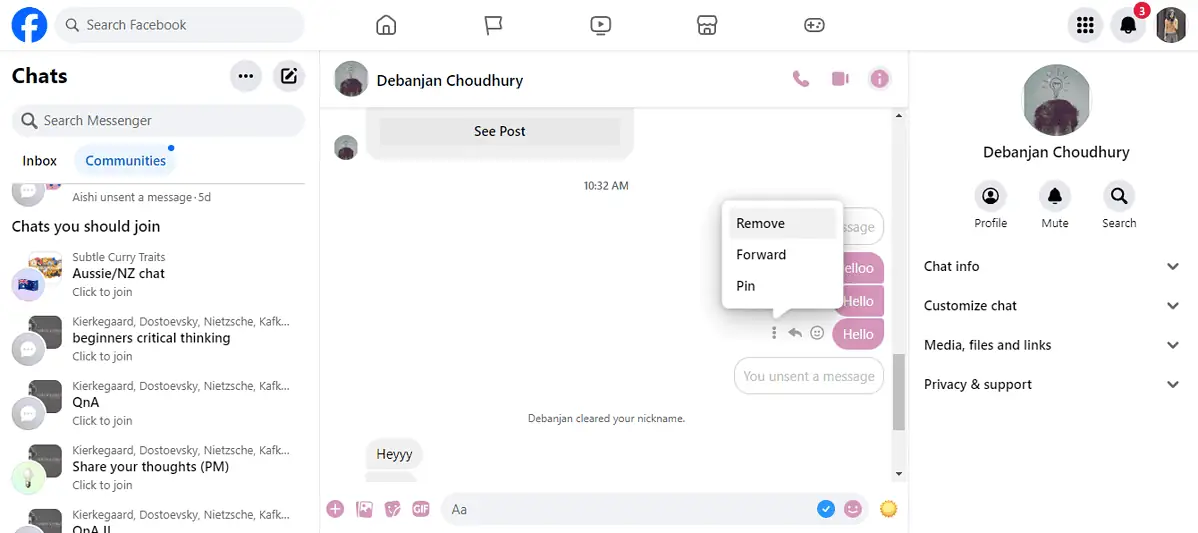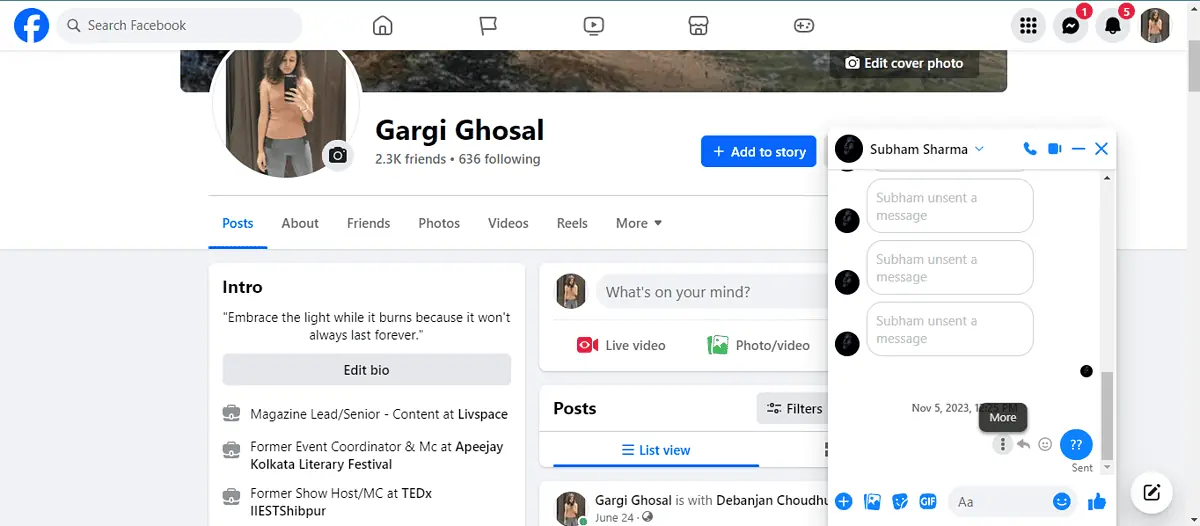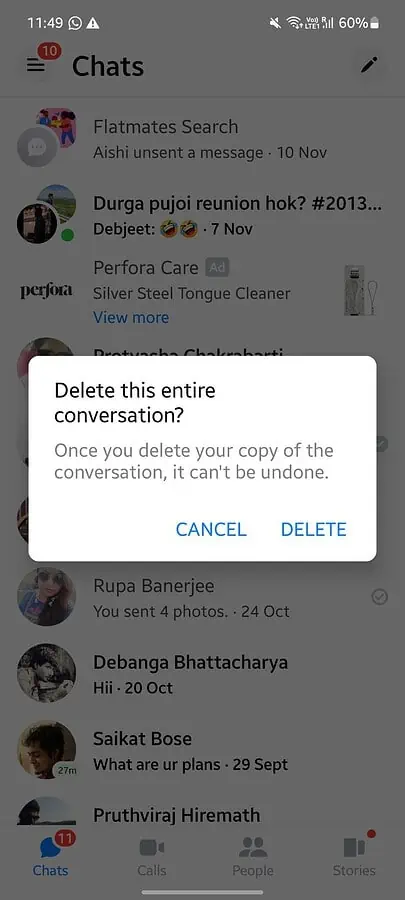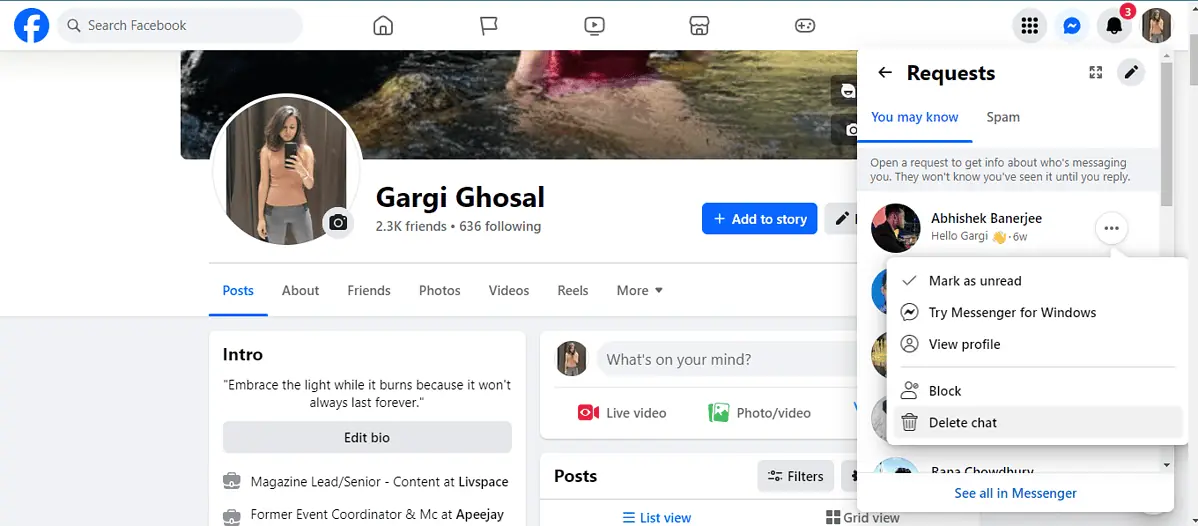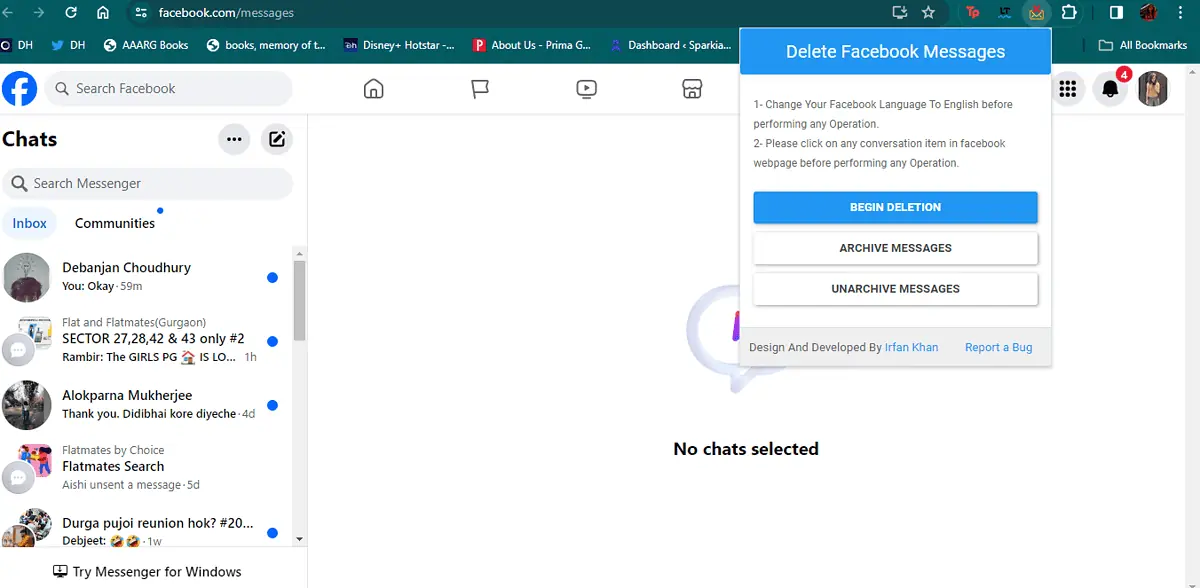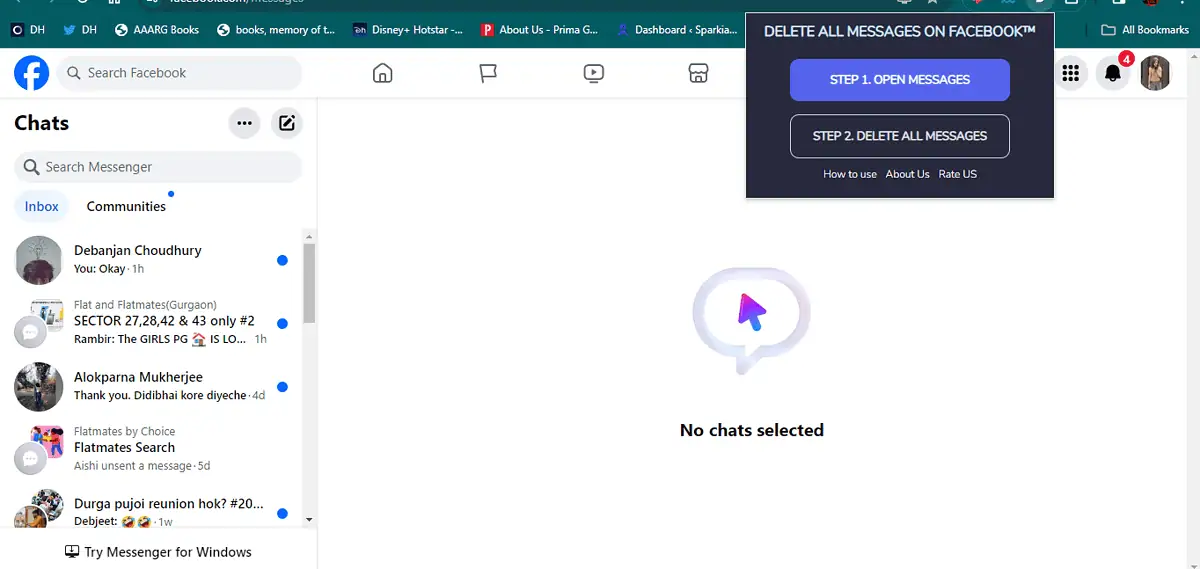Facebookメッセージを双方から完全に削除する方法
6分。 読んだ
上で公開
MSPoweruser の編集チームの維持にどのように貢献できるかについては、開示ページをお読みください。 続きを読む
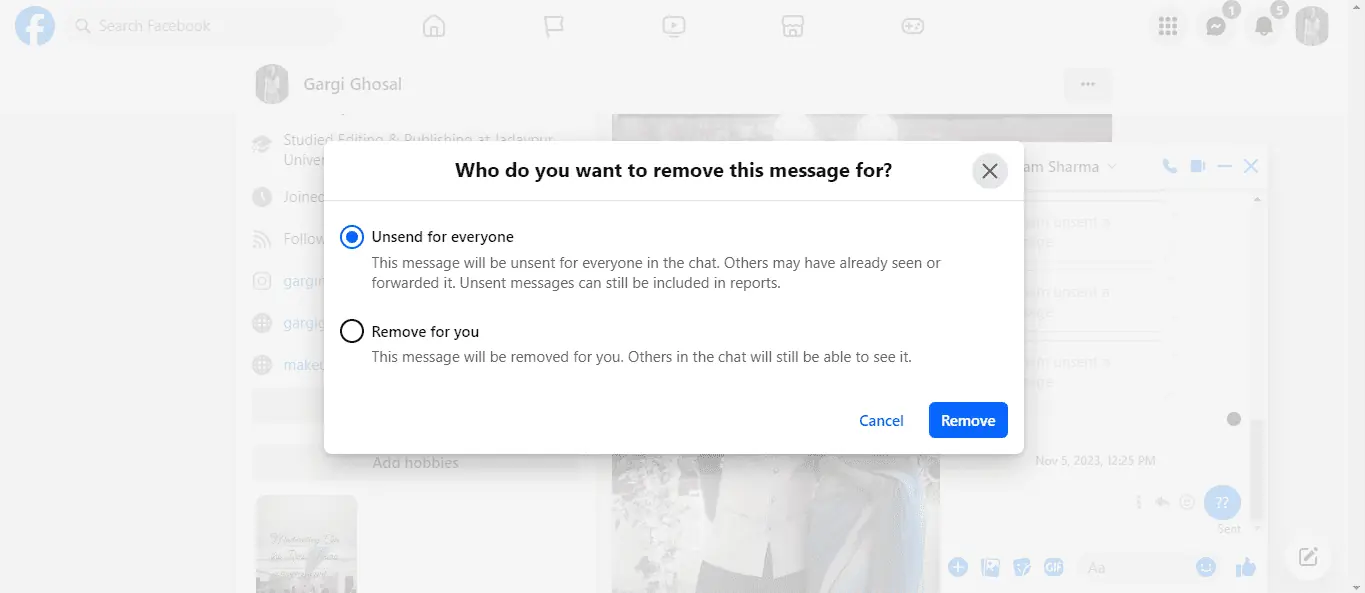
Facebook メッセージを双方から完全に削除する方法を知りたいですか? 理由に関係なく、私たちは皆、取り消したいと思う Facebook メッセージを送信します。
幸いなことに、いつでも気が変わって、戻ってメッセージを完全に削除できます。 Android、iPhone、Webブラウザ別に簡単な方法を7つまとめました。 さらに、すべてのメッセージを一度に削除する方法も説明しました。 準備ができて?
Facebookメッセージを双方から完全に削除する方法
以前、Facebook はユーザーに対し、双方のテキストを削除できる非常に短い期間を与えていました。 ただし、古いメッセージも新しいメッセージもすべて削除できるようになりました。
Androidの場合
Android ユーザーは、Meta のメッセンジャー アプリがないと Facebook メッセージを送信または送信取り消しできません。 テキストを完全に削除する方法は次のとおりです。
- に行く Facebookのメッセンジャー 携帯電話で。 会話を削除したいチャットを開きます。 使用できます を検索 それを見つけるためのボタン。
- メッセージをクリックします。 ポップアップが開き、次のようなオプションが表示されます 返信, コピー, ピン, その他.
- 次に、をクリックします もっと。 最後のオプションに移動します。 削除します Facebook 上で双方からのメッセージを完全に削除します。
- ここでも XNUMX つのオプションが見つかります。 送信を取り消す および あなたのために削除してください。 選択 送信を取り消す をクリックすると、自分と送信先のメッセージが削除されます。 受信者にも警告の通知が表示されます。
あなたのために削除します明確に述べられているように、メッセージを削除するだけです。 メッセージは、送信先のユーザーまたはグループに引き続き表示されます。
iPhoneのための
iPhone をお持ちで、両側から Facebook メッセージを完全に削除する方法を知りたい場合は、次の手順に従ってください。
- Open Facebookのメッセンジャー.
- 削除したいチャットを開き、メッセージを長押しして次のようなオプションを開きます。 前進、バンプなど。
- ソフトウェアの制限をクリック 詳細 > 送信取り消し。
- XNUMX つのオプションが表示されます。 全員の送信を取り消す および 送信を取り消します。
- ソフトウェアの制限をクリック 全員の送信を取り消す 受信者へのメッセージも削除します。
Webブラウザの場合
携帯電話にメッセンジャー アプリをインストールしたくない場合は、Web ブラウザからアクセスすることもできます。 使用方法は次のとおりです。
- に行く www.facebook.com 画面の右上に移動し、 メッセンジャー アイコンをクリックして Facebook メッセージを開きます。
- あなたが使用することができます を検索 バーを使用して会話を探すか、手動で見つけます。 チャットをクリックし、完全に削除したいメッセージを見つけます。
- メッセージの左側のスペースにマウスを置くと、いくつかのオプションがポップアップ表示されます。 その他, 返信, 反応する。 縦に XNUMX つの点をクリックするか、 もっと、 をクリックします。入力したコードが正しければ、MFAの設定は正常に完了します 削除 > 全員の送信を取り消します。
- これを実行すると、チャットに通知が表示されます。 メッセージの送信を取り消しました。 通知設定に応じて、受信者にそれが表示される場合と表示されない場合があります。
メッセンジャーから会話を削除する方法
メッセンジャーから会話全体を削除できます。 ただし、それは受信者ではなくあなたにのみ適用されます。 その方法は次のとおりです。
Androidの場合
- に行く Facebookのメッセンジャー 削除したいチャットを押します。
- オプションを含むポップアップが開きます。 XNUMX 番目のオプションに移動します。 削除します。
- 本当にそうするかどうかを尋ねる別のポップアップが表示されます 「この会話全体を削除しますか?」
- ソフトウェアの制限をクリック 削除 会話のコピーを完全に削除しても問題がないことを確認します。 この操作を元に戻すことはできません。
Webブラウザの場合
- Facebookアカウントにログインして、 メッセンジャー。
- チャットをタップアンドホールドすると、縦に XNUMX つのドットが表示されます。 それらをクリックしてメニューを開きます。
- ソフトウェアの制限をクリック チャットの削除 会話を削除するには。
- これを元に戻すことはできないという警告が表示されます。 間違いがなければ、 をクリックしてください 削除 会話のコピーは削除されます。
- を選択することもできます キャンセル スレッドのコピーを保持するオプション。 会話を非表示にしたい場合は、アーカイブするだけです。
注意: グループアクションとして双方の Facebook 会話を削除することはできません。
メッセンジャー上で双方の Facebook 会話を完全に削除したい場合は、各テキストを個別に削除する必要があります。 任意のチャットをクリックし、メッセージを選択して、 詳細>送信取り消し.
すべての Facebook メッセージを完全に削除する方法
サードパーティの拡張機能を含むすべてのメッセージを削除できるため、各メッセージや会話スレッドを個別に削除する必要はありません。 私が使用して成功した XNUMX つの Chrome 拡張機能を次に示します。
Facebookメッセージ拡張機能の削除
- Open Google Chrome > Chrome ウェブストア 「Facebook メッセージを削除」を検索します。
- ソフトウェアの制限をクリック Facebookメッセージを削除する その後 Chromeに追加 > 拡張機能を追加。
- Facebook メッセージを開き、アドオンをクリックします。
- 選択 削除を開始します。
- 数分以内に、すべての Facebook メッセージが完全に削除されます。
Facebook 拡張機能ですべてのメッセージを削除
- ソフトウェアの制限をクリック Google Chrome > Chrome ウェブストア とを検索 Facebook上のすべてのメッセージを削除.
- 拡張機能を開いてクリックします Chromeに追加 > 拡張機能を追加。
- アドオンをクリックして、次の XNUMX つのオプションのいずれかを選択します。 ステップ 1. メッセージを開く および ステップ 2. すべてのメッセージを削除する.
- 間違ったページにいる場合は、開いているメッセージをクリックして、すべてを一度に削除できます。
あなたも興味があるかもしれません:
- メッセンジャーで誰かをブロックすると、相手には何が表示されますか?
- Facebook であなたのビデオを誰が閲覧しているかを確認できますか? [+ヒント]
- Facebookで「あなたへのおすすめ」を削除する方法
まとめ
Facebook メッセージを双方から完全に削除する方法がわかったので、皆さんの大部分は安心したはずです。 ただし、このアクションは取り消すことができないので、注意してください。 一部のデバイスでは、システム バックアップ データにアーカイブされた会話を見つけることができます。 ただし、これがすべての人にうまくいくとは限りません。
受信トレイを整理したり、会話を非表示にしたりしたいだけの場合は、コピーを削除するのではなく、会話をアーカイブしてください。 受信トレイが乱雑すぎて、すべてのメッセージを一度に削除したい場合は、私が提案した拡張方法を使用してください。 あなたに合ったものを教えてください!